Reklame
PC'er kan synes lette at opgradere, men det er også let at få opdateringerne forkert. Tilføj lidt mere RAM og en hurtigere processor, så er du klar til de næste fem år, ikke? Måske. Eller det kan have nogen mærkbar effekt. Det fungerer måske ikke engang.
Hver pc-opgradering er forskellig, så lidt viden og planlægning kan sikre, at alt går gnidningsløst.
1. Hvorfor opgraderer du?
Inden du overvejer en opgradering, skal du være klar over nøjagtigt, hvad det er, du håber at opnå. Hvis du kun har en vag idé om, at du vil "gøre din pc hurtigere", er der en god chance for, at du vil ende skuffet. Det er let at sprøjte penge på noget, der ikke engang løser dit problem.

Opgraderinger af processor, hukommelse, opbevaring og grafikkort kan alle gøre din pc hurtigere - eller i det mindste vises hurtigere - men du kan ikke bare vælge en tilfældig og antage, at den vil have den ønskede effekt.
Så hvad er det spørgsmål, du gerne vil tackle? Tager dine programmer for lang tid at starte? Er billedfrekvensen i dine spil for lav? Er pc'en forsinket, når du arbejder i flere apps? Er det begyndt at blive varm og / eller støjende? Hvert af disse spørgsmål kan løses ved at opgradere en anden del.

Så igen er der nogle opgraderinger, der er værd at gøre uanset. switching fra en harddisk til et faststofdrev Disse opgraderinger forbedrer din pc-ydelse mest!Brug for en hurtigere computer, men er ikke sikker på, hvad du skal opgradere på din pc? Følg vores pc-opdateringscheck for at finde ud af det. Læs mere vil have en mærkbar effekt på hver computer. I det mindste vil det skære ned på din pc's starttid. Mere RAM er også bedre end mindre RAM - i det mindste op til et punkt Hvor meget RAM har du virkelig brug for?RAM er som korttidshukommelse. Jo mere du multitasker, desto mere har du brug for. Find ud af, hvor meget din computer har, hvordan man får mest muligt ud af det, eller hvordan man får mere. Læs mere .
Men bortset fra disse er der ingen magiske kugler. Hvis du vil opgradere noget, skal du altid målrette et specifikt problem med en bestemt løsning.
2. Er det at opgradere endnu værd?
Når du ved, hvad du vil gøre, skal du spørge dig selv, om en opgradering endda ville være umagen værd.
For det første, er dit problem faktisk et hardwareproblem?En god fjederrensning En liste over fjederrensning til din pc Del 2: Slet uønsket & frit spildet rum [Windows]Regelmæssig pc-vedligeholdelse overses ofte, hvilket fører til mistet plads på harddisken og et oppustet operativsystem, der kører stadig langsommere. For at undgå en frygtet geninstallation af Windows skal du mindst udføre en grundig oprydning ... Læs mere kan genoplive mange pc'er, der er begyndt at køre langsomt eller udvise problemer. At opdatere operativsystemet og driverne, slippe af med uønskede opstartprogrammer og slette forældede filer kan alt sammen hjælpe med Opdater indstillinger i Windows Bør du opdatere, nulstille, gendanne eller geninstallere Windows?Nogensinde ønsket at nulstille Windows 7 uden at miste personlige data? Mellem en fabriksindstilling og en geninstallation var det hårdt. Siden Windows 8 har vi to nye muligheder: Opdater og Nulstil. Hvilken er den rigtige ... Læs mere .
Glem heller ikke hardware-miljøet. Rydning af støv fra omkring din pc's luftventiler forhindrer overophedning og bør hjælpe med at reducere ventilatorstøj.

For det andet er der spørgsmålet om, hvorvidt din computer stadig er værd at bruge penge på. Beskedne opgraderinger, som både er overkommelige og lette at implementere (som at tilføje ekstra RAM) kan være værd, selv på ældre systemer.
Men hvis du overvejer noget større (som at udskifte CPU), vil du måske overveje, om du får bedre service med en splinterny computer. En pc er kun så god som den, der er dårligt udført. Opgradering af en enkelt komponent kan løse dit problem, eller det kan blot udsætte en anden flaskehals andetsteds.
3. Hvilken del skal du opgradere?
Når du er klar over, hvad dit problem er, skal du finde den rigtige løsning. De fire dele, der oftest overvejes til opgraderinger, er RAM, harddisk, processor (CPU) og grafikkort (GPU). Du kan også gøre andre, selvom mange - som en bundkortopgradering 5 grunde til, at du skal opgradere dit pc-bundkortIkke sikker på hvornår du skal opgradere dit bundkort? Her er et par retningslinjer, der hjælper dig. Læs mere - er meget mere avancerede.

Du kan indsnævre dine muligheder ved at overveje eksempler på, hvor hvert hardware stykke har sin største indflydelse.
- vædder kan hjælpe, hvis skiftet mellem forskellige programmer er langsomt, browsere slutter med et stykke af mange faner åben, du har input-forsinkelse, systemet reagerer ikke, eller store programmer som Photoshop og Lightroom er langsom.
- Harddisk kan hjælpe, hvis indlæsning af spil og applikationer er virkelig langsomt, det tager lang tid at gemme eller pakke ud store filer, at starte op tager lang tid, eller harddisken bliver støjende, når RAM er begrænset.
- CPU kan hjælpe hvis video- eller lydfiler er langsomt at kode, du har reduceret ydelse, når du bruger multitasking-applikationer eller -spil, du har input-forsinkelse, eller din nuværende CPU fungerer regelmæssigt ved høje temperaturer.
- GPU kan hjælpe, hvis du har stamming og tab af rammer i spil, en manglende evne til at spille spil ved højere indstillinger eller meget høje temperaturer i din nuværende GPU.
Vi kan tage udgangspunkt i det faktum, at selv den langsomste SSD vil være mange gange hurtigere end en HDD, så Hvis dine problemer er relateret til en langsom harddisk, vil opgradering til et solidt drev altid være gavnlig. Og da operativsystemerne bruger virtuel hukommelse, kan en SSD endda opveje en mangel på RAM til en vis grad.
Du skal kun virkelig opgradere grafikkortet, hvis du spiller nyligt frigivne AAA-spil. Hvis du ikke gør det, vil den GPU, du har, sandsynligvis være mere end god nok.
Identificering af flaskehalse
For at finde ud af, om RAM eller processor er flaskehalse i dit system, kan du bruge de indbyggede systemovervågningsværktøjer på din computer. I Windows 10 betyder det at bruge Task Manager, som du kan få adgang til ved at trykke på Ctrl-Shift-Del. Åbn Aktivitetsmonitor-appen i OS X.
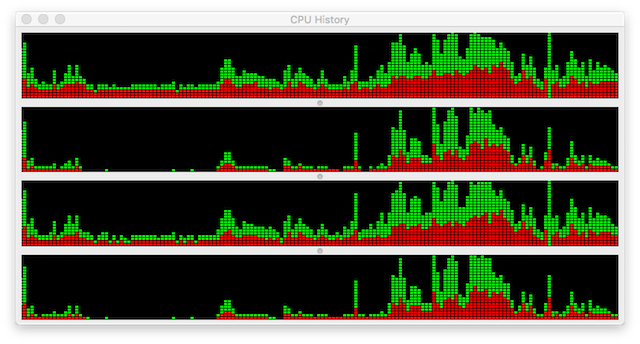
Disse værktøjer giver dig et hurtigt overblik over CPU-belastningen og RAM-brugen på dit system. Hvis du lader dem køre i baggrunden midlertidigt, kan du få en fornemmelse af, om din processor eller hukommelse forårsager afmatning. (Se efter, om processoren kører med 100%, eller RAM'en er fuld.)
Du kan også opdage alle applikationer, der hylder dine ressourcer også.
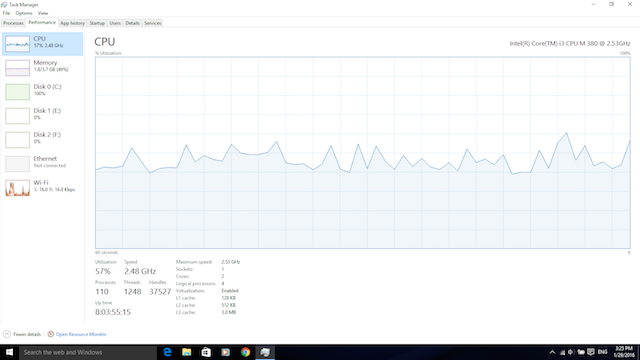
Husk, at selvom dine opgraderinger er beregnet til at løse flaskehalse, kan de også fremhæve andre flaskehalse eller introducere nye.
For eksempel kan en simpel ekstern opgradering - som tilføjelse af en 4K-skærm - kræve, at du opgraderer dit grafikkort for at spille spil i 4K-opløsning. Hvis du vil streame 4K-video, skal du muligvis opgradere din internetforbindelse.
4. Hvilke specifikationer er vigtige?
Når du har identificeret, hvad du vil opdatere, og hvorfor, skal du vælge den rigtige del til jobbet.
RAM kan være ret kompliceret 8 betingelser, du skal vide, når du køber computer RAMMens RAM har en tendens til at være forholdsvis let at finde og installere, kan det at vise RAM, der er kompatibelt med dit system, vise sig at være en smule mere udfordrende end en afslappet bruger kunne forvente. Læs mere , men de vigtigste ting, man skal være opmærksom på, er, at det ideelt skal installeres parvis (f.eks. to 4 GB-pinde snarere end en enkelt 8 GB-pind) og teknologierne skal matche (f.eks. prøv ikke at bruge DDR2 og DDR3 sammen).
Hvis din RAM har forskellige urhastigheder, kører de alle med hastigheden på den langsomste pind.
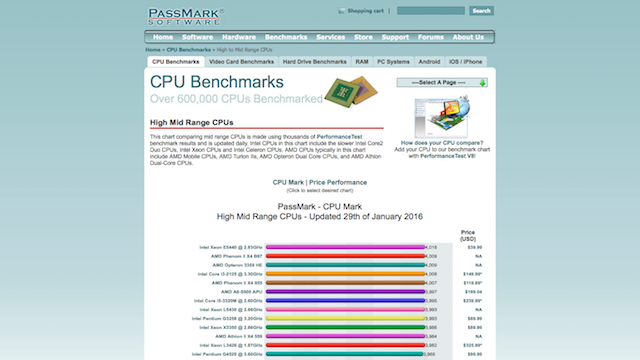
Processorer og grafikkort er mere komplicerede. De er blandt de dyrere opgraderinger, du kan foretage, men de præstationsgevinster, de tilbyder, er ikke altid tydelige.
En god start er at forstå processor navngivning konventioner Sådan finder du den bedste bærbare computer under $ 600Hvis du ved, hvor du skal hen, kan $ 600 give dig en masse bærbar computer. Her er hvad du skal være på udkig efter. Læs mere så du ved, hvad de tilbyder, og husk også at vide det hvad man skal kigge efter på et nyt grafikkort 5 ting, du skal vide, før du køber et grafikkortHer er fem vigtige punkter, du skal huske på, før du køber dit næste grafikkort, ellers kan du fortryde dit køb. Læs mere .
Tjek derefter benchmarks for at sammenligne din valgte enheds hastighed med din nuværende model. PassMark Software har en omfattende database over processor benchmarks og benchmark for grafikkort.
5. Er der problemer med kompatibilitet?
Den sidste ting, du skal gøre, før du flexer dit kreditkort på nye computerdele, er at sikre dig, at dine valgte komponenter er fuldt kompatible med dit system. Der er tre spørgsmål her.

Først skal de fysisk passe. Komponenter har ikke alle den samme standardstørrelse eller forbindelse: processorer bruger forskellige stik CPU-sokkeltyper forklaret: Socket 5 til BGAComputer CPU'er har et hjem: stikket. Hvis du planlægger at opgradere, skal du forstå, hvordan CPU'en opretter forbindelse til dit bundkort. Læs mere , der er forskellige typer RAM-moduler, og så videre. Hvis de ikke passer, kan du ikke bruge dem. Og selvfølgelig, hvis du opgraderer en bærbar computer, vil du være begrænset til, hvilke dele du alligevel kan opgradere.
For det andet skal de være kompatible. Et godt sted at kontrollere dette er PCPartPicker, hvor du kan finde dele, der er fuldt kompatible med dit bundkort. Nogle gange kan det sige, at en CPU / bundkortkombination kræver en BIOS-opdatering. I dette tilfælde skal du enten kontrollere, at en opdatering er tilgængelig (den kan muligvis ikke være), eller find et alternativ.
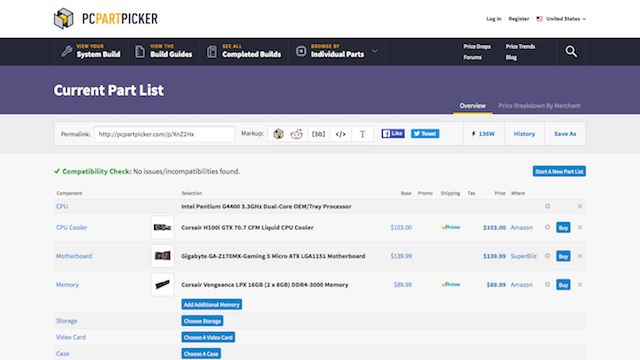
For det tredje skal de understøttes. Bundkort understøtter kun RAM op til pinde med en bestemt kapacitet. Så hvis det understøtter op til 8 GB RAM-moduler og har to slots, er den maksimale mængde RAM, du kan have, 16 GB.
Og der er nogle andre lette oversigter, som at købe et eksternt USB 3.0-drev, når du kun har USB 2.0-porte til rådighed, eller købe en 802.11ac-router, men kun har 802.11n-hardware på din pc. I begge tilfælde kører din nye hardware kun med den langsommere kompatibilitetshastighed.
Har du andre tip til pc-opgradering?
Der er naturligvis mange tilfælde, når det er bedre at bare købe en ny pc 7 advarselsskilte Det er tid til at udskifte din gamle pcHvornår skal du købe en ny computer? Læs mere . Men opgraderinger kan forlænge din computers levetid, skubbe mere strøm ud af den og give dig mulighed for at køre en større række applikationer. Så længe du først laver dit hjemmearbejde, kan det være et projekt, der er værd at gennemføre.
Hvad er dine tip til opgradering af pc'er? Eller har du nogensinde købt en opgradering og ikke opnået de resultater, du forventede? Fortæl os alt om det i kommentarerne.
Billedkreditter: Opgrader pc via Leon Terra, RAM-opgradering via Yutaka Tsutano, Støvet pc via Vinni Malek, Hukommelse via MATSUOKA Kohei, Processorstifter via Jiahui Huang
Andy er en tidligere trykkejournalist og magasinredaktør, der har skrevet om teknologi i 15 år. I den tid har han bidraget til utallige publikationer og produceret tekstforfatterarbejde for store tech-virksomheder. Han har også afgivet ekspertkommentarer til medierne og vært for paneler ved branchebegivenheder.


